Пользовательский интерфейс
Общее
- Добавлена возможность использования команд на "плавающих" панелях инструментов (т.е. не"закрепленных") во время использования другой команды. Уже было возможно использовать команды на "закрепленных" панелях инструментов в предыдущих версиях.
- Добавлены команды режимов отображения групп (то есть Show Full Model, Show Active Group, и Show Multiple Groups)на вкладке Commands диалогового окна Customize. Они находятся в разделеAdditional Commands. После добавления на любую панель инструментов этим командам также можно назначать сочетания клавиш.
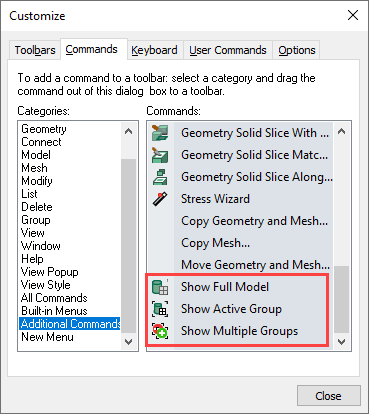
- Добавлена команда Send toExcel в меню Pick^в стандартном диалоговом окна выбора объектов, которая автоматически открывает Microsoft Excel и отправляет туда идентификаторы, выбранные в данный момент, в том же формате, что и команда Copy as List.
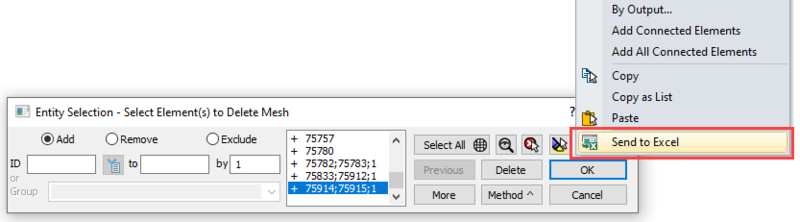
- Добавлена возможность хранить параметры реестра и инициализации отдельно для нескольких установок в одной системе,когда они используют разные версии лицензирования или языковые версии. В настоящее время лицензирование с использованием Demo, Subscription, API-only иDongle / Network считается отдельным, как и установки на английском и других языках.
- Расширен функционал команд Copyto Clipboard и Save to File для Data Table, ConnectionEditor, Mesh Point Editor, Function/Table Editor и Entity Editor для копирования/ сохранения данных с использованием форматированного HTML.
- Улучшена производительность и точность опций Along Curve, Length Along и Midpoint в меню Methods^ стандартного диалогового окна определения координат.
- Изменено диалоговое окно редактора формул,теперь можно изменять его размер, добавлена контекстно-зависимая справка(клавиша F1), и переупорядочены элементы в списке Functions для группировки похожих элементов. Кроме того, добавлена функция ELTHK (elemID;cornerID), которая возвращает толщину узлов плоского элемента.
- Обновлено отображение курсора, когдаFEMAP занят, но текущее действие / команда может быть прервана. Теперь используется курсор, выбранный из текущей темы Windows. Кроме того, повышена производительность при отмене команд, используемых для вычисления свойств массы, вычисления параметров твердотельных объектов, измерения, проверки и составления списка различных объектов, путем проверки прерывания только после определенного числа проходов в цикле в команде, а не каждый раз в цикле. В некоторых случаях это приводит к более чем 10-кратному увеличению быстродействия при отмене команды.
- Обновлены значки сворачивания, разворачивания и закрытия в строке заголовка отсоединенного графического окна, чтобы более точно соответствовать плоскому стилю тех же значков, что и в строке заголовка основного приложения FEMAP.
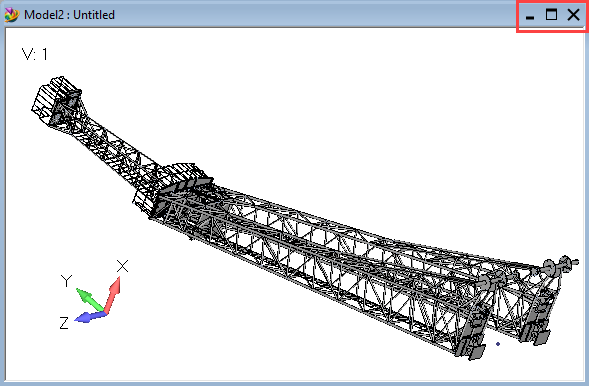
- Обновлен выбор твердотельной геометрии,чтобы разрешить использование значка Select Visible, но выбрать только видимые солиды, а не объемы.
Меню
- Добавлена команда List,Output, Results to Excel. См. раздел "Вывод и Постобработка" для получения дополнительной информации.
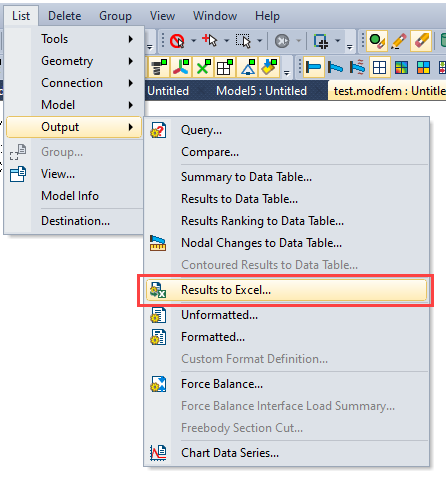
- Добавлена команда View, Advanced Post, StressLinearization. См. раздел"Вывод и Постобработка" для получения дополнительной информации.
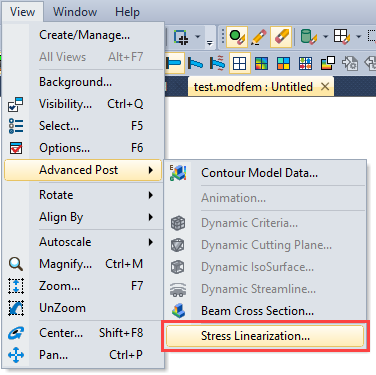
Панели инструментов Toolbars
- Добавлена командаCurveConnectivity в меню значков View Styleна панелях инструментовView -Simple и View.
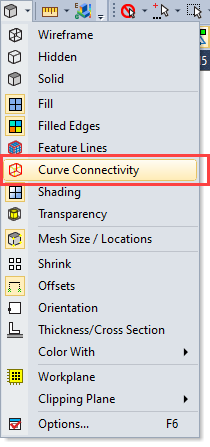
- Добавлена информация о длине кривой и дуги / окружности для всплывающих подсказок, когда кривая является активным объектом на панели инструментовSelectи включена функцияShow Tooltips.
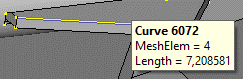
Meshing Toolbox
- Feature Editing - добавлен предварительный просмотр,когда для параметра Feature Type выбрано Blends. Когда эта опция включена,стандартное диалоговое окно выбора объектов будет отображаться с предварительно выбранными поверхностями, которые необходимо удалить. Просто добавьте или удалите поверхности с помощью стандартного диалогового окна выбора объектов, затем нажмите OK, чтобы продолжить удаление скруглений.
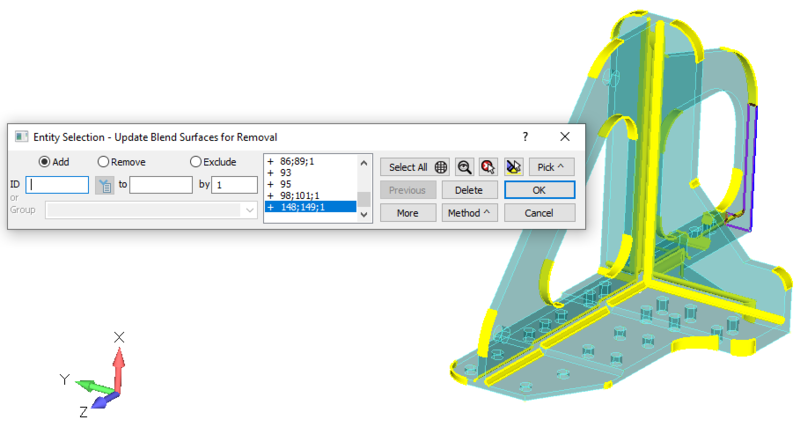
- Geometry Editing - добавлен раздел Geometry Typeкогда в Operation выбрано Extend.
Если для параметра GeometryType установлено значение Curve on Surface, то имитируются возможности команды Geometry, Midsurface, Extend. Чтобы использовать эти возможности, просто выберите один край поверхности, который нужно растянуть, с помощью значкаEntity Selectна панели инструментов Meshing Toolboxили нескольких ребер с помощью значка Dialog Select. Режимы Surface и Surface AutoCurveочень похожи, с той лишь разницей, что Surface Auto Curveавтоматически выберет любое количество дополнительных кривых для вытягивания,основываясь на выбранной кривой. Например, если вы выберете кривую на конце трубы, она выберет любую дополнительную кривую, необходимую для протягивания всей трубы. При использовании режима Surface будут вытянуты только те кривые,которые вы явно выбрали.
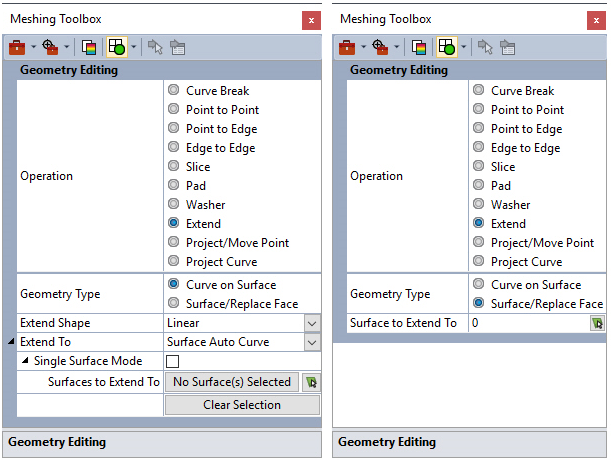
Surface и Surface Auto Curveпредлагают два режима выбора поверхностей, управляемых опциейSingle Surface Mode.
Когда режим Single Surface Mode включен, переключите значок Entity Select, и вам будет предложено выбрать поверхность, а затем кривую. В зависимости от того, какую опцию Extend Toвы используете, эта кривая или кривые будут расширены только до этой поверхности, затем вам будет предложено снова выбрать поверхность и кривую.
Когда режим Single Surface Mode отключен, можно выбрать любое количество поверхностей на разных телах, поверхностях или NonManifold-телах, нажав кнопку "...", расположенную рядом с кнопкой "No Surface(s)Selected". После выбора количество выбранных поверхностей будет отображаться в тексте кнопки, которая при нажатии будет выделять выбранные поверхности. После завершения выбора поверхностей, выберите любое количество кривых, найденных на поверхностях, и они будут расширены до выбранных поверхностей. В любое время используйте кнопку Clear Selection, чтобы сбросить выбор поверхностей.
Когда Geometry Type установлен на Surface / Replace Face, имитируется команда Geometry, Solid, Extend /Replace Face. Просто нажмите кнопку с пиктограммой рядом с полем Surface to Extend To, выберите поверхность и нажмите ОК, затем используйте значки Entity SelectилиDialog Selectна панели инструментов Meshing Toolbox, чтобы выбрать поверхности для расширения солидов до поверхности, указанной Surface to ExtendTo.
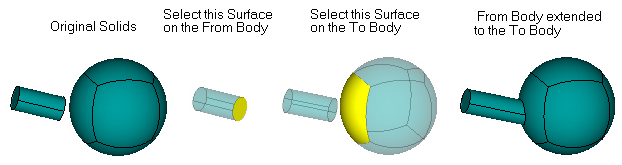
Графики Charting
- Добавлена команда Send to Excel в меню значка Copy to Clipboard,который открывает Microsoft Excel, а затем отправляет изображение и значения из активной диаграммы в Excel.
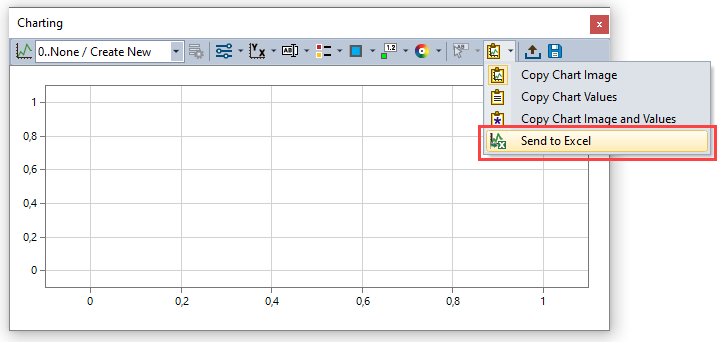
Data SurfaceEditor
- Добавлена команда Send DataSurface to Excel на панель инструментов, которая открывает Microsoft Excel и переносит текст из редактора поверхности данных непосредственно в Excel.
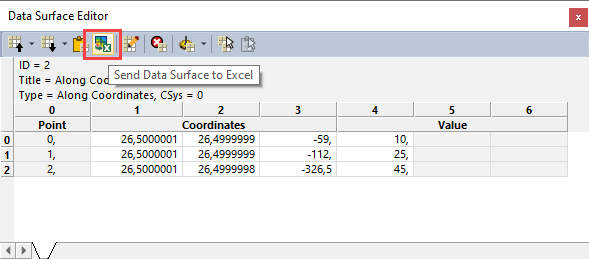
Function/TableEditor
- Добавлена команда Send toExcel в меню значков Copy Text to Clipboard, которая открывает Microsoft Excel,а затем отправляет весь текст, включая информацию заголовков (идентификатор,заголовок, тип, заголовки столбцов и идентификаторы строк), непосредственно вExcel.
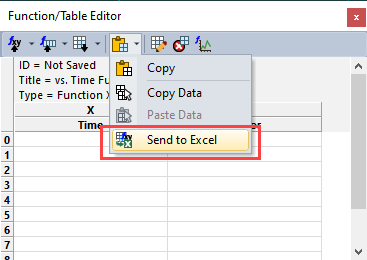
Mesh Point Editor
- Добавлена команда Send toExcelв меню значка Create/Manage Mesh Points, которое открывает MicrosoftExcel и отправляет все данные точек сетки непосредственно в Excel в определенном формате через буфер обмена. Эти данные затем могут быть вставлены обратно в ту же модель FEMAP или другую модель, если данные остаются в буфере обмена в формате, созданном командой.
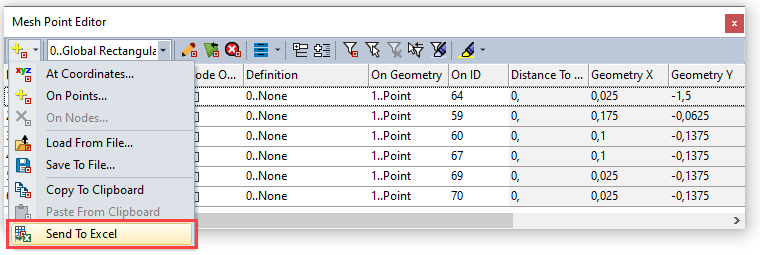
ConnectionEditor
- На панель инструментов добавлена команда Send to Excel, которая открывает Microsoft Excel и отправляет текущие данные в редакторе контактов непосредственно в Excel.
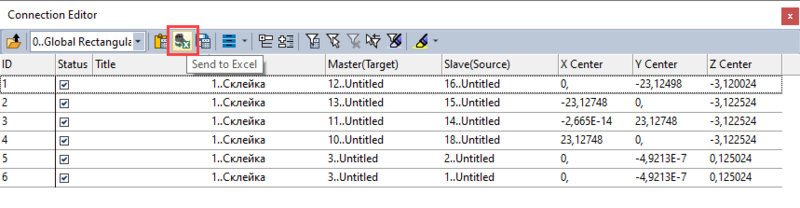
EntityInfo
- Добавлена длина кривой и информация о дуге / окружности, когда кривая является активным объектом на панели инструментов Select.
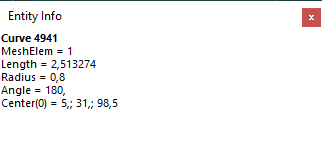
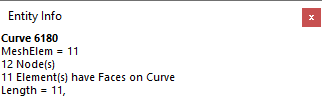
DataTable
- Добавлена команда Send toExcelна панель инструментов Data Table, которая открывает Microsoft Excelи отправляет текущие данные в таблице данных непосредственно в Excel.
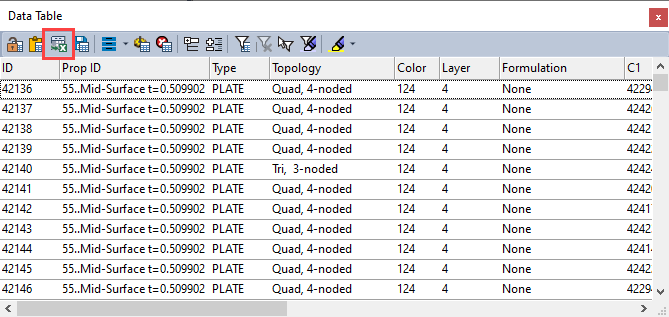
- Обновленная таблица данных будет разблокирована по умолчанию при ее открытии.
API Programing
- API Programing обновлен, чтобы показывать окно Watch как вкладку по умолчанию при отладке.
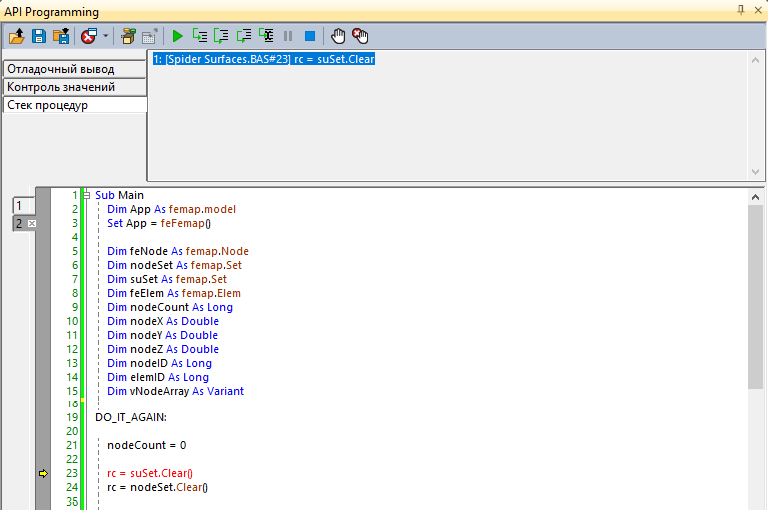
Геометрия
- Добавлена возможность удалять вырезы Loops из нескольких разрозненных граней (т.е. непересекающихся тел).
- Обновлен параметр DuplicateMaterials в разделе Other Entities toInclude в Duplicate Materials/Layups для команд в меню Geometry, Copy... Для свойств ламината и объемного ламината все ссылочные пакеты укладки и все материалы, используемые ссылочными пакетами укладки, будут продублированы. Любое свойство, назначенное в качестве атрибута сетки для исходного геометрического объекта, также будет скопировано, а затем копия свойства, ссылающаяся на копии материала (ов) и пакета укладки, будет присвоена скопированному геометрическому объекту.
- Обновлен параметр DuplicateMaterials в разделе Other Entities toInclude в Duplicate Materials/Layups для команд в меню Geometry, Rotate... Для свойств ламината и объемного ламината все ссылочные пакеты укладки и все материалы, используемые ссылочными пакетами укладки, будут продублированы. Любое свойство, назначенное в качестве атрибута сетки для исходного геометрического объекта, также будет скопировано, а затем копия свойства, ссылающаяся на копии материала (ов) и пакета укладки, будет присвоена скопированному геометрическому объекту.
- Обновлен параметр DuplicateMaterials в разделе Other Entities toInclude в Duplicate Materials/Layups для команд в меню Geometry, Reflect... Для свойств ламината и объемного ламината все ссылочные пакеты укладки и все материалы, используемые ссылочными пакетами укладки, будут продублированы. Любое свойство, назначенное в качестве атрибута сетки для исходного геометрического объекта, также будет скопировано, а затем копия свойства, ссылающаяся на копии материала (ов) и пакета укладки, будет присвоена скопированному геометрическому объекту.
Сетка
- Добавлена кнопка Set DefaultSize для команды Mesh, MeshControl, Default Size. При нажатии значение параметра Element Size рассчитывается на основе всей геометрии, которая в данный момент находится в модели, а опция Set ElementSize on Next Use (задать размер элемента при следующем использовании) автоматически отключается.
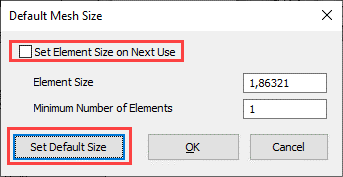
- Обновлен параметр DuplicateMaterials в разделе Other Entities toInclude в Duplicate Materials/Layups для команд в меню Mesh, Copy... Для свойств ламината и объемного ламината все ссылочные пакеты укладки и все материалы, используемые ссылочными пакетами укладки, будут продублированы. Любое свойство, назначенное в качестве атрибута сетки для исходного геометрического объекта, также будет скопировано, а затем копия свойства, ссылающаяся на копии материала (ов) и пакета укладки, будет присвоена скопированному геометрическому объекту.
- Обновлен параметр DuplicateMaterials в разделе Other Entities toInclude в Duplicate Materials/Layups для команд в меню Mesh, Rotate... Для свойств ламината и объемного ламината все ссылочные пакеты укладки и все материалы, используемые ссылочными пакетами укладки, будут продублированы. Любое свойство, назначенное в качестве атрибута сетки для исходного геометрического объекта, также будет скопировано, а затем копия свойства, ссылающаяся на копии материала (ов) и пакета укладки, будет присвоена скопированному геометрическому объекту.
- Обновлен параметр DuplicateMaterials в разделе Other Entities toInclude в Duplicate Materials/Layups для команд в меню Mesh, Reflect... Для свойств ламината и объемного ламината все ссылочные пакеты укладки и все материалы, используемые ссылочными пакетами укладки, будут продублированы. Любое свойство, назначенное в качестве атрибута сетки для исходного геометрического объекта, также будет скопировано, а затем копия свойства, ссылающаяся на копии материала (ов) и пакета укладки, будет присвоена скопированному геометрическому объекту.
- Обновлены различные команды, которые разделяют элементы в меню Mesh,Editing, чтобы более полно и согласованно обрабатывать другие объекты,ассоциативные или связанные с редактируемыми элементами.
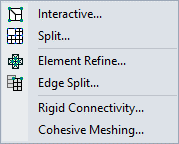
- Улучшена команда Mesh, Geometry, HexMesh Solids, которая выдает предупреждение, если вы пытаетесь повторно построить сетку по геометрии, на которой уже есть сетка. Предупреждение дает возможность удалить существующую сетку, пропустить объемные элементы сетки или создать дублирующую сетку. Этот рабочий процесс теперь совпадает с рабочим процессом построения тетраэдрической сетки.
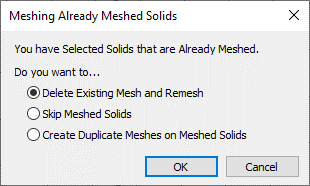
- Повышение производительности и точности при использовании размеров сетки на основе длины для кривых Parasolid (т.е. кривых для листовых тел, объемных тел иNonManifold). В большой модели со многими нелинейными кривыми это привело к увеличению производительности в 2 раза и более постоянному интервалу с постоянной длиной по всей модели. Кроме того, улучшена точность при попытке задать параметры сетки по размеру элемента вместо количества элементов на кривых,которые на вид были одинаковой длины. Из-за точности вычислений, даже очень небольшая разница в длине двух кривых может привести к тому, что кривым будет присвоено разное количество элементов. Это нововведение должно улучшить размеры сетки на кривых, поверхностях и объемных телах, независимо от того,задаются ли они с помощью команд меню или Meshing Toolbox.
Элементы
- Добавлен тип элемента Nastran General Matrix, который используется для поддержки элементов GENEL для решателей Nastran. Вся информация об элементах хранится в самих элементах, поэтому соответствующее свойство не требуется.
Этот тип элемента позволяет вам создать "общий элемент" GENEL, для SimcenterNastran или MSC Nastran, который позволяет вводить коэффициенты влияния жесткости или прогиба для пар узлов и связанных с ними степеней свободы:
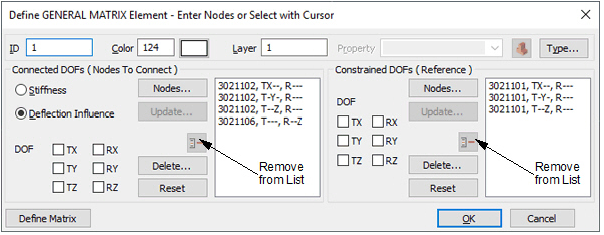
Общие элементы управления для разделов Connected DOFs(Nodes to Connect) и Constrained DOFs (Reference):
Кнопка Nodes используется вместе с флажками DOF,чтобы выбрать, какие узловые степени свободы должны быть включены в список для этого раздела. Кнопка Updateможет использоваться для обновления DOF для любого количества записей, выделенных в данный момент в соответствующем списке. Используйте значок Remove from List, чтобы удалить любое количество выбранных записей в списке. Кнопка Delete может использоваться для выбора любого количества узлов для удаления из списка с помощью стандартного диалогового окна выбора объекта. В любое время нажмите кнопку Reset, чтобы очистить весь список. Когда вы выделяете узел в списке, он будет выделяться в графическом окне, основываясь на текущих настройках команды Window, Show Entities. См. Раздел 6.3.2.3, "Window, Show Entities..."для более подробной информации.
Раздел Connected DOFs (Node to Connect) содержит переключатель, который определяет, являются ли значения коэффициентов,определенных с помощью кнопки Define Matrix, значениями жесткости Stiffness (строки "K") или Deflection Influence (строки "Z"). Узлы и соответствующие степени свободы в этом списке записываются как значения"UIi" и "CIi" для записи GENEL.
Список в разделе Constrained DOFs (Reference) содержит узлы и соответствующие степени свободы, которые будут записаны в виде значений "UDj" и "CDj" для записи GENEL.
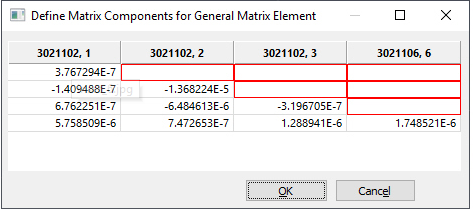
Эта сетка представляет нижнюю треугольную часть матрицы коэффициентов жесткости. Количество столбцов определяется количеством записей в списке Connected DOF (Nodes to Connect), а заголовки столбцов помечаются с использованием идентификатора узла и степени свободы каждой записи. Ячейки представляют записи в матрице "N x N", которые записываются как значения "KZij" в запись GENEL. Если в диалоговом окне имеется большое количество значений, его можно изменить, чтобы сделать значения полностью видимыми.
Свойства
- Добавлена опция Write Zeros at End B (Off=Blank) в свойство балки,предназначенная только для решателей Nastran. Эта опция существует, потому что значение 0.0 для значения End B интерпретируется по-разному в Nastran, а не"пустым" полем. Когда опция включена, значения 0,0, указанные для End B в свойстве FEMAP, записываются как 0,0 во входной файл Nastran. Если этот параметр отключен, значения 0,0 оставляются пустыми во входном файле Nastran.
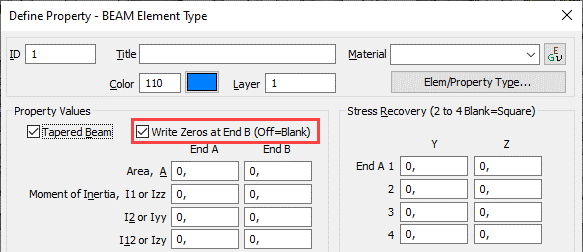
Layups
- Добавлена кнопка Send toExcel, которая открывает Microsoft Excel и переносит текущее содержимое редактора пакета укладки композитов непосредственно в Excel.
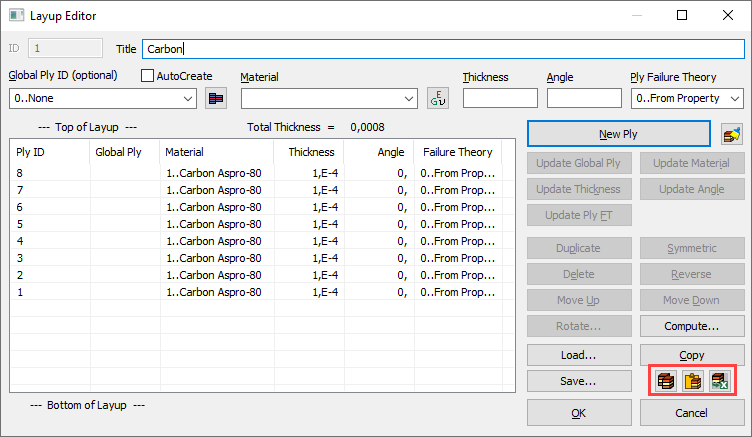
Нагрузки и Закрепления
- Добавлена возможность создавать следящую нагрузку Follower Force и FollowerMoment на узлы, точки, кривые и поверхности.
При создании следящих сил и моментов на узлах единственная доступная опция в Direction is Magnitude Only. Введите значение для Magnitude, затем выберите Node 1 (G1) и Node 2 (G2), которые определяют направление для создания записей FORCE1 или MOMENT1 для Nastran. Чтобы вместо этого создать записи FORCE2 или MOMENT2, включите параметр Normalto Plane, затем укажите Node 1 (G1) - Node 4 (G4). Направление силы или момента параллельно перекрестному произведению векторов от Node 1 (G1) к Node 2 (G2) иNode 3 (G3) к Node 4 (G4).
При создании следящих сил и моментов по геометрии процесс аналогичен, вместо узлов выбираются только 2 или 4 точки.
Контакт
- Добавлена вкладка Traction Removal Convergence на вкладке MultistepStructural (401), доступ к которой можно получить, нажав кнопку More Options.
Traction Removal Convergence - создает поле DCTOL в записи BCTPARM. Поддержка стабилизирующего демпфирования отключает используемые параметры сходимости когда в Stabilization Damping Option (CTDMAP) установлено любое значение, кроме “0..NoStabilization Damping” (Default = 0.01).
- Обновлена Initial Penetration на вкладке Multistep Structural (401), добавлена опция "1..Ignore Gaps".
Initial Penetration - создает поле INIPENE для записи BCTPARM. Используется, когда целью является касание пары контактных областей без интерференции, но из-за ограненного характера конечных элементов вокруг изогнутой геометрии некоторые кромки или грани элементов могут иметь небольшой зазор или проникновение. (По умолчанию = 0).
- "0..Calculated" - контакт оценивается точно так же, как моделируется геометрия. Никаких исправлений для зазоров или проникновений не будет.
- "1..IgnoreGaps" - игнорируются только зазоры.
- "2..Calculated/ZeroPenetrations" - проникновения будут сброшены до нового начального состояния, в котором нет интерференции.
- "3..ZeroGap/Penetration" - и зазоры, и проникновения сбрасываются до нового начального состояния, в котором нет интерференции.
- Добавлена опция Include ShellThickness Offset на вкладку MultistepKinematic (402).
Include Shell Thickness Offset - если этот параметр включен, ничего не записывается в запись BCTPAR2, что означает, что толщина оболочки и смещение по оси Z включены в работу контакта. Этот параметр предназначен только для элементов оболочки, ссылающихся на свойство PSHELL, но не на свойства ламината. При отключении записывает значение 1 в запись BCTPAR2, что означает, что толщина оболочки и Z-смещение не включены, а контакт оценивается по средней плоскости элементов оболочки.
Функции
- Добавлены "46..True Stress vs. Strain" и "47..True Stress vs. Plastic Strain" для Simcenter Nastran SOL 401/402, а также "48..Shear Damage vs. Thermodynamic Force (TABLEM5)” для записи MATDMG.
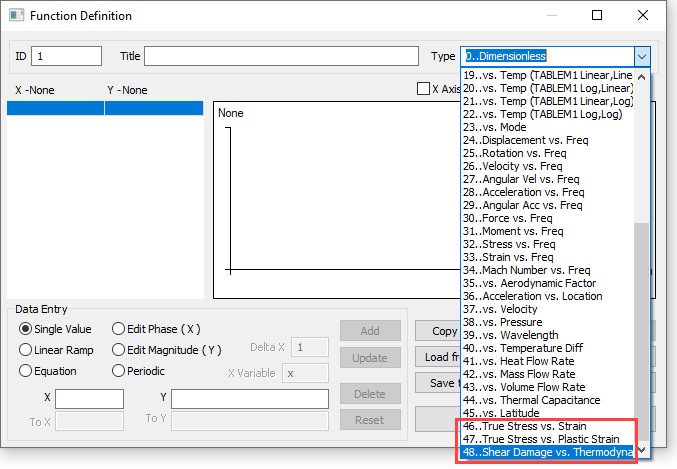
Аэроупругость
- Добавлена возможность импортировать результаты аэроупругих сил, давлений и коэффициентов из файла .f06 из Simcenter Nastran и MSC Nastran, а затем отображать эти результаты в виде графика контуров / критериев на аэросетке.
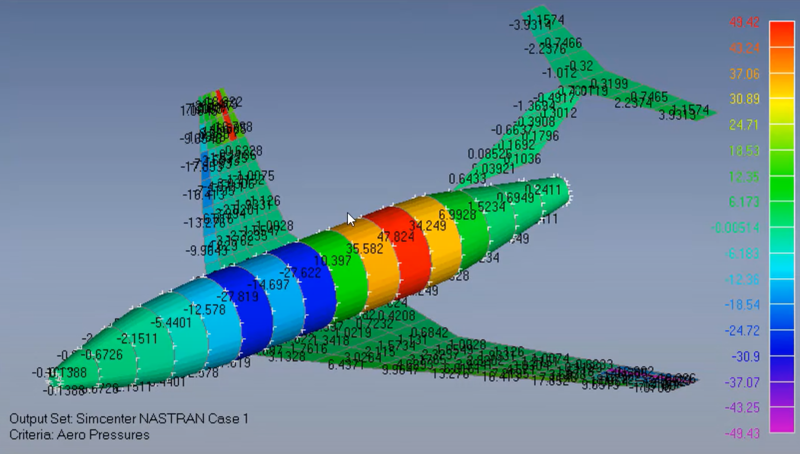
Listing
- Добавлены команды List, Output, Results toExcel. См. раздел"Вывод и Постобработка" для получения дополнительной информации.
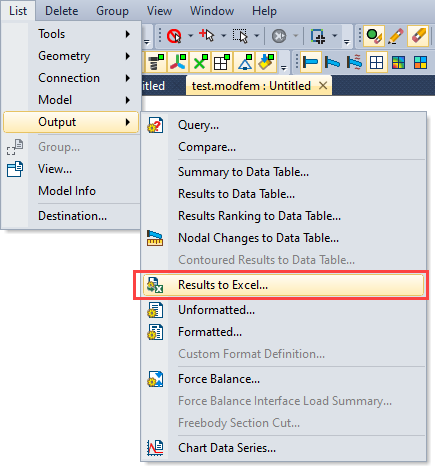
- Обновлена команда List, Geometry, Curveдля включения координат центра дуги / окружности при выборе Advanced.
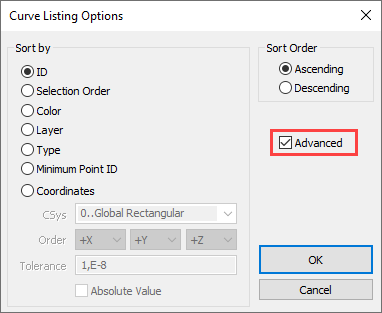
Виды
- Добавлена функциональность в диалоговом окне View Options,которая автоматически переключает цветовой режим Color Mode на"1..View Color" после того, как пользователь щелкает значок ColorBlock для доступа к палитре цветов, а затем нажимает кнопку ОК.
- Добавлена опция Element - Nastran General Matrix в категории Labels, Entities and Color, команды View, Options, которая управляет отображением символов, указывающих, какие указаны узлы в качестве Connected DOFs (Nodes toConnect) или Constrained DOF (Reference). Кроме того, модель меток позволяет маркировать степени свободы в узлах, используемых элементами общей матрицыNastran.
- Добавлена опция Curve Connectivity в категории Tools and ViewView раздела View, команды Options, которая отображает тип соединения для каждой кривой, используемой поверхностью (сплошным листом), солидом или NonManifold, используя цвет, заданный пользователем.
- Free - все кривые, которые используются только одной поверхностью. "Свободные" кривые в солидах обычно обозначают "пробелы" или "дыры" в геометрии, означая, что солид не полностью охватывает объем и, вероятно, не является жизнеспособным для построения сетки (тет или гекс). Если несколько поверхностей сшиты вместе, но не заключают объем (листовое тело, sheetsolid) или "соединены" с помощью команды Geometry, Surface, NonManifold Add (комбинированное тело), то "свободные" кривые могут также обозначать не сшитые между собой поверхности. Конечно, "свободные" кривые в этом типе геометрии могут быть также внутренними отверстиями / вырезами или внешним краем сшитой / соединенной детали, что является нормой.
- Manifold - все кривые, которые разделяются более чем одной поверхностью. Как правило, это тот случай, когда несколько поверхностей сшиты вместе, чтобы заключить объем (сплошной) или сшиты, но не охватывают объем (сплошной лист). Кроме того, включает в себя кривые поверхностей, которые соединяются с помощью команды Geometry,Surface, NonManifold Add (общие тела), но не включает никаких кривых одной поверхности, которые используются совместно с внутренними кривыми другая поверхность (т. е. Т-образные соединения).
- NonManifold - тот тип ребер будет иметь только геометрия, которая была объединена с использованием командыGeometry, Surface, NonManifold Add (общие тела) или импортированной геометрии,содержащей общие тела. Типичные ребра обнаруживаются там, где поверхности соединяются в Т-образных соединениях или если поверхность была добавлена безNonManifold в твердое тело. Кроме того, этот параметр также отображает кривые, рассматриваемые объектами Wirebody от Parasolid, с уникальным цветом.
При нажатии кнопки Connectivity Colors откроется диалоговое окно Curve ConnectivityColors:
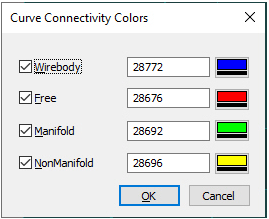
Отображение каждого отдельного типа соединения можно включить / отключить, используя флажок слева от имени, а кнопку цвета справа можно использовать для выбора цвета с помощью стандартного диалогового окнаColor Palette.
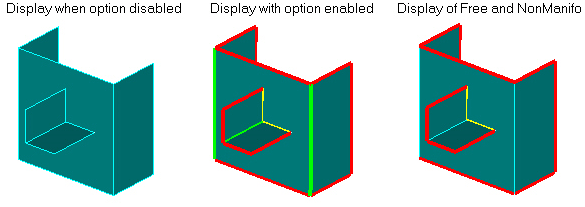
Вывод и Постобработка
- Добавлены команды List, Output,Results to Excel.
...аналогично команде List, Output, Results to Data Table, предоставляет возможность быстрой отправки выбранных значений выходного вектора для определенных узлов или элементов (из любого числа выбранных выходных наборов) непосредственно в Microsoft Excel с использованием указанного стиля отчета.
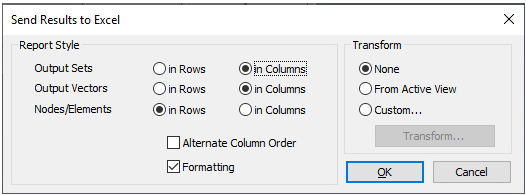
Кроме места назначения выходных значений, есть две основные разницы между этой командой и List, Output, Results to Data Table:
- Как узловые, так и элементные данные могут быть отправлены в Excel одной командой, при этом выходные значения узлов отправляются на одну рабочую таблицу, в то время как значения в элементах отправляются на другую рабочую таблицу в той же рабочей книге.
- Опция Formatting. Когда форматирование включено, что является значением по умолчанию, в Excelуказываются следующие элементы форматирования для улучшения взаимодействия с пользователем:
- цвет каждой строки под заголовком столбца чередуется между белым и голубым;
- заголовки столбцов показаны жирным шрифтом;
- к каждому столбцу автоматически применяется фильтр;
- замороженная ячейка указана на каждом листе для сохранения заголовков столбцов и сохранения видимости каждой ячейки из первой строки.
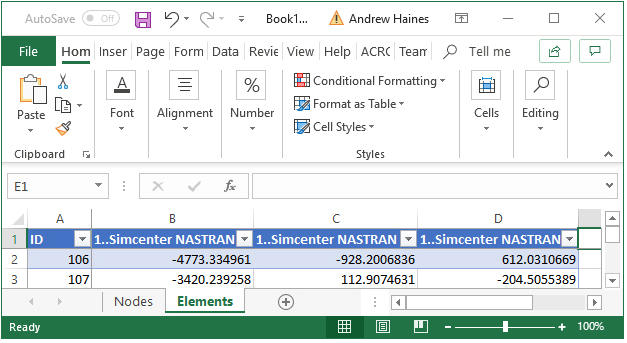
Когда форматирование отключено, дополнительное форматирование не выполняется, что позволяет использовать команду просто как инструмент для быстрой передачи выходных значений из FEMAP в Excel в качестве необработанных данных.
- Добавлена команда View, AdvancedPost, Stress Linearization.
...позволяет выполнять линеаризацию напряжений. Инструмент линеаризации напряжений FEMAP основан на коде ASME для котлов и сосудов под давлением, РАЗДЕЛ VIII2007, РАЗДЕЛ 2, ПРИЛОЖЕНИЕ 5.1 ЛИНЕРИЗАЦИЯ РЕЗУЛЬТАТОВ НАПРЯЖЕНИЙ ДЛЯ КЛАССИФИКАЦИИ НАПРЯЖЕНИЙ (далее - "код ASME").
Эта команда открывает диалоговое окно StressLinearization:
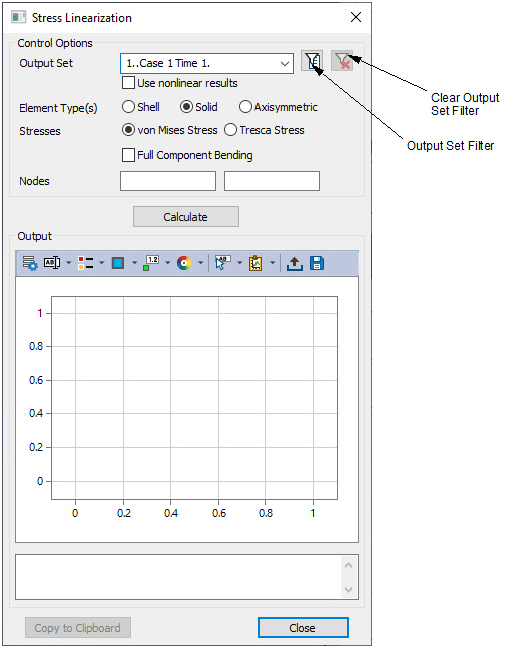
Понимание линеаризации напряжений
Код ASME и этот инструмент основаны на выборепользователем соответствующей "линии классификации напряжений" (SCL)путем выбора двух узлов.
Крайне важно, чтобы пользователи были знакомы с требованиями и рекомендациями кода ASME, поскольку правильный выбор SCLявляется ключом к применению этого стандарта. Если стандарт не применяется в соответствии с кодом ASME, то вывод этого инструмента, скорее всего, будет бесполезным.
После выбора тензоры напряжений интерполируются из выбранных выходных данных в точках вдоль SCL. Напряжения затем преобразуются/ выравниваются с помощью SCL. Мембранный тензор напряжений рассчитывается путем интегрирования отдельных компонентов тензора напряжений вдоль SCL. Напряжения изгиба также интегрированы вдоль SCL, и, согласно коду ASME, преобразованное осевое напряжение выровнено с SCL. Два значения тензора напряжения сдвига, перпендикулярных этому преобразованному осевому напряжению, не используются в расчете тензора изгиба. Существует возможность включить все компоненты тензора напряжений в расчет тензора изгиба, представленный в FEMAP, Full Component Bending, но опять же, это не рекомендуется кодом ASME.
Линеаризация напряжений основывается на преобразовании тензорных напряжений конечно-элементного анализа для выравнивания с SCL. Чтобы этот расчет был правильным, должна быть известна эталонная система координат для данных напряжений. Базовая эталонная система может быть указана в пользовательском интерфейсе FEMAP с помощью File, Preferences, выбора вкладкиGeometry/Model, затем нажатия кнопки Output Orientation или использования кнопки Transform в различных диалоговых окнах, а затем нажатия кнопкиOutput Orientation. Во всех случаях, диалоговое окно Current Output Orientationбудет отображаться для установки базовой ориентации.
Использование инструмента линеаризации напряжений
Диалоговое окно StressLinearization предназначено для того, чтобы пользователь мог указать все параметры, выбрать узлы для SCL и изучить график результатов в одном месте.
Параметры управления
Output Set - позволяет выбрать один выходной набор для использования в качестве исходных данных для расчетов.
Если данные, необходимые для выполнения расчетов,недоступны в выходном наборе, в поле сообщения под диаграммой в разделе Output будет отправлено сообщение Stress Linearization Failed.
Кнопка со значком Output Set Filter - открывает диалоговое окно Filter Output Set, которое можно использовать для уменьшения количества выходных наборов, отображаемых в раскрывающемся спискеOutput Set. Чтобы выполнить фильтрацию, введите текст в поле Title Includes,чтобы уменьшить список и включить только выходные наборы с использованием введенного текста в свои заголовки. Выходные наборы также можно отфильтровать,выбрав исследование, программу анализа или тип анализа. Снова нажмите OutputSet Filter и введите больше текста, чтобы еще больше сократить список.
Кнопка Clear Filter - нажмите,чтобы вернуть все выходные наборы в раскрывающийся список Output Set.
Use nonlinear results - при включении используются нелинейные результаты в выбранном выходном наборе вместо линейных результатов.
Если используется выходной набор из нелинейного анализа, который не имеет линейных выходных векторов, эта опция недоступна,поскольку в этом выходном наборе существует только нелинейный выход.
Element Type(s) - выберите, какой тип элементов использовать (Shell, Solid или Axisymmetric),чтобы получить результаты для расчетов. Узлы, выбранные для SCL, должны быть из одного и того же типа элемента, и эти элементы должны ссылаться на один и тот же материал.
Stresses - выберите для расчетов либо von Mises Stress, либо Tresca Stress.
Напряжения вычисляются из интерполированного тензора напряжений Мизеса или Треска. Согласно критерию критерию текучести Треска(теория максимального касательного напряжения), пластическое поведение начинается тогда, когда максимальное касательное напряжение достигает заданной величины. Расчетное / отображаемое напряжение Tresca представляет собой максимальное главное напряжение минус минимальное главное напряжение, которое в два раза превышает максимальное напряжение сдвига.
Full Component Bending -при включении в расчете тензора изгиба используются два значения тензора напряжения сдвига, перпендикулярных преобразованному осевому напряжению.
Использование опции Full Component Bending НЕ рекомендуется в коде ASME.
Nodes - эти поля используются для указания двух узлов, которые определяют SCL.
Выбранные узлы должны относиться к элементу одного типа, а элементы должны ссылаться на один и тот же материал.
Кнопка Calculate. После того, как все параметры указаны и выбраны узлы для SCL, нажмите эту кнопку, чтобы заполнить раздел Output.
Output. Этот раздел содержит встроенную диаграмму, которая отображает результаты расчетов линеаризации напряжений для заданной SCL. Он также включает в себя окно сообщения, содержащее полезную информацию, например, какие узлы определяютSCL, тип напряжений, использованных в расчетах, и максимальные значения напряжений.
Во встроенной диаграмме используется та же базовая технология, что и на панелиCharting, но предлагается только подмножество функций и параметров. Например,поскольку все данные, наносимые на встроенную диаграмму, рассчитываются налету, в ней используется только одна диаграмма, и нет необходимости создавать какие-либо отдельные серии данных.
Доступны функции для изменения параметров по умолчанию, используемых встроенной диаграммой:
- меню значков для указания параметров заголовка диаграммы, цветов диаграммы и подсказок, а также меню значков Copy toClipboardдля отправки данных диаграммы или изображения диаграммы в буфер обмена или их отправки непосредственно в Microsoft Excel;
- отдельные контекстно-зависимые меню для всей диаграммы, осей X и Y, условных обозначений, заголовка (если они видны) и отдельных графиков, которые в настоящее время отображаются на графике.
- возможность двойного щелчка по всей диаграмме или по оси X, оси Y, условным обозначениям, заголовку (если они видны) и отдельным кривым, которые в настоящее время отображаются на графике, чтобы открыть знакомые диалоговые окна из настроек диаграмм.
Для получения дополнительной информации о функциональности панели диаграмм Charting см. Раздел 7.2.4,"Tools, Charting".
Copy to Clipboard. Нажатие на эту кнопку отправит в буфер обмена копию диаграммы и некоторую дополнительную информацию, например, какие узлы определяют SCL, тип напряжений, используемых в расчетах, максимальные значения напряжений и то, как элементные напряжения были преобразованы для топологии каждого элемента.
Пример
Узлы осесимметричных элементов, используемых дляSCL:
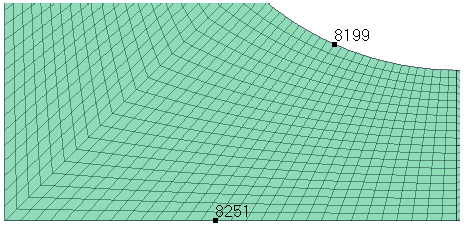
Модель представляет собой осесимметричные элементы с отображенной сеткой (SCL показана красным):
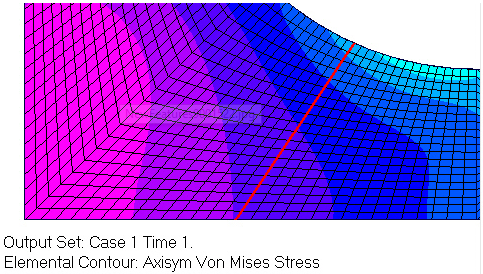
Результаты расчетов линеаризации напряжений:
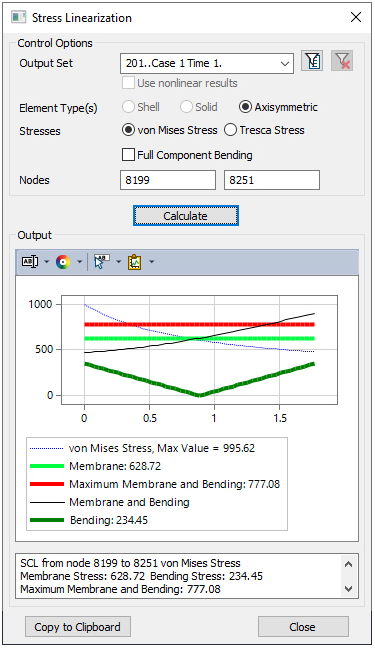
Пример листинга, отправленного в буфер обмена с помощью кнопки Copy to Clipboard:
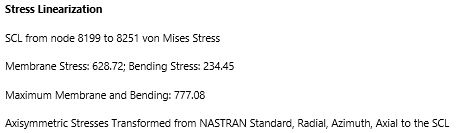
Добавлена возможность отображать результаты аэроупругих сил, давлений и коэффициентов в виде графика контуров / критериев на аэросетке.
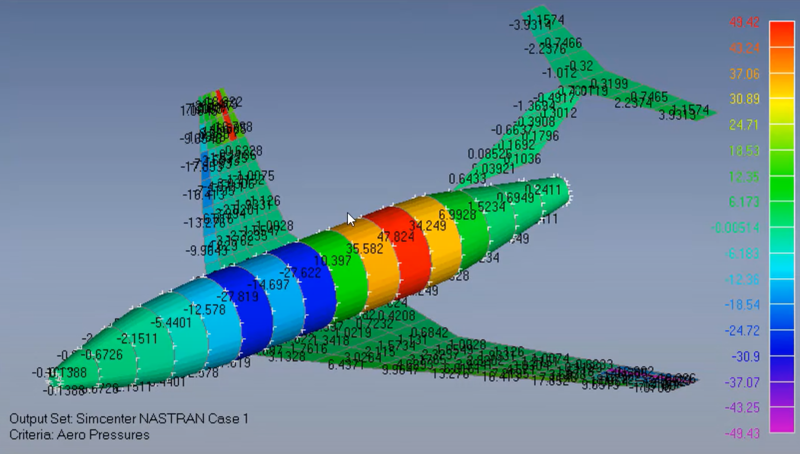
- Добавлена поддержка результатов, сгенерированных Simcenter Nastran для прогрессирующего разрушения слоя (Damage Status, Damage Values, Damage Energy,и Crack Density).
- Улучшена производительность операций копирования, линейного объединения, объединения RSS и конвертирования в командах Model, Output, Process. Для LinearCombination, RSS Combination и Envelope это должно сократить время обработки как минимум на 25%. Кроме того, повышается производительность при доступе к выходным наборам, которые были созданы с помощью параметра As Needed/Temporary через таблицу обработки набора результатов (или поверхность данных).
Геометрический движок
Следующие интерфейсы FEMAP были обновлены для поддержки новых геометрических форматов:
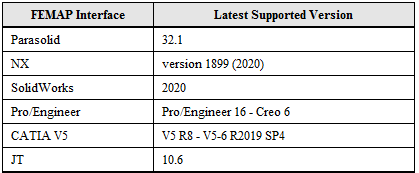
Подробнее см. Раздел 9, “Geometry Interfaces” в Руководстве Пользователя FEMAP (FEMAP User Guide).
Tools
Обновлена команда Tools,Parameters, чтобы разрешить указание узловой выходной системы координат(раскрывающийся список Output CSys). Хотя это можно сделать с помощью командыModel, Nodeи нажав кнопку Parameters, или в других командах построения сетки, нажав кнопку Node Parameters, это более удобно.
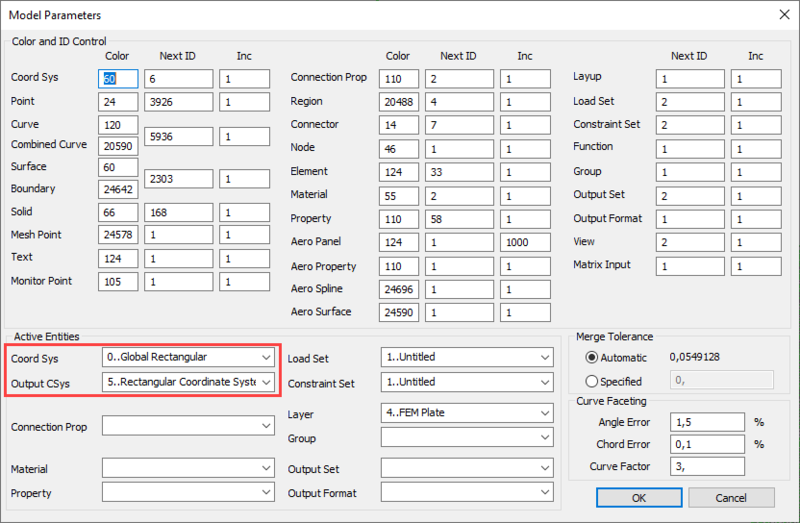
- Обновлена команда Tools, Mass Properties, Mesh Properties, чтобы можно было автоматически отправлять список свойств массы в буфер обмена с помощью параметра Send to Clipboard. Кроме того, диалоговое окно Check MassProperties было реорганизовано на отдельные разделы Reporting Optionsи Mesh Options
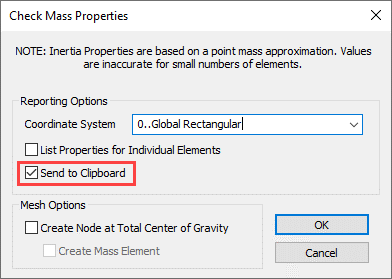
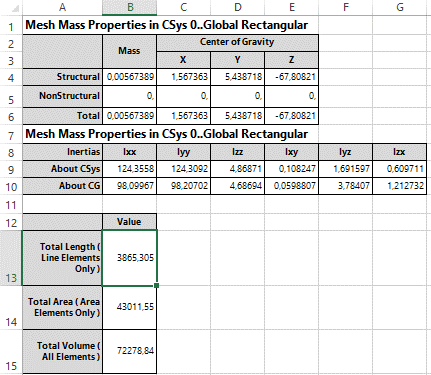
- Обновлена команда Tools, Mass Properties, Solid Properties, чтобы можно было рассчитывать и выводить объем, площадь поверхности, центр тяжести и момент инерции для выбранных солидов, поверхностей и NonManifold-геометрии, либо как единое целое, либо по отдельности для каждого объекта. Существуют дополнительные опции для создания репрезентативного массового элемента и присоединения его к существующим узлам.
После того, как солиды были выбраны, открывается диалоговое окно Check MassProperties:
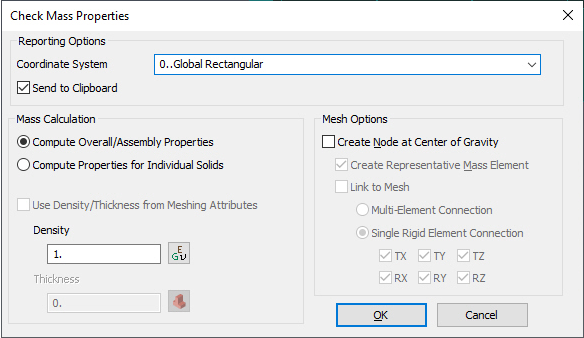
Reporting Options
Раздел Reporting Options содержит раскрывающийся список, в котором указывается, какая система координат будет использоваться для списка свойств массы и опции Send To Clipboard. Когда функция Send to Clipboard включена, список будет отправлен в буфер обмена аналогично тому, как отправляется в окно Messages и другим адресатам, указанным командой List, Destination (см. Раздел 7.5.9, List,Destination..."), что позволяет легко вставить в другое приложение, например Exel.
Mass Calculation
Этот раздел содержит параметры, используемые для расчета массы по выбранный геометрии, с двумя основными параметрами:
- Compute Overall/AssemblyProperties - если выбран этот параметр, общие свойства массы для всех выбранной геометрии будут рассчитываться так, как если бы они представляли собой одну сборку/ тело.
- Compute Properties forIndividual Solids - при выборе этого параметра масса будет рассчитываться для каждого выбранного листа, солида или NonManifold.
Оставшаяся часть раздела используется для указания способа предоставления информации о плотности или толщине для расчетов массы. Если для выбранных тел заданы атрибуты сетки, опция Use Density/Thickness form Meshing Attributes будет включена по умолчанию.
Когда этот параметр включен, вся информация о плотности и толщине, используемая для расчетов массы, извлекается из свойств и материалов, на которые ссылаются атрибуты сетки.
Если параметр отключен или атрибуты сетки не назначены для выбранных тел, то пользователь должен предоставить значения плотности для геометрии без атрибутов сетки (Density for Solids with No MeshingAttributes) или толщины для поверхностей без атрибутов (Thickness for Surfaceswith No Meshing Attributes). При желании можно использовать кнопку значка Materialдля извлечения плотности из существующего материала или кнопкуPropertyдля извлечения толщины из существующего свойства.
Пример распечатки при использовании опцииCompute General / Assembly Properties:
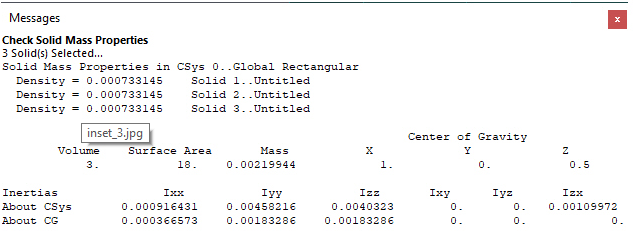
Mesh Options
Этот раздел содержит параметры для создания различных типов объектов с использованием рассчитанных значений. При использовании Compute General / Assembly Properties для всех выбранных тел может быть создан один узел, элемент массы и элементы, соединяющий элемент массы с существующими узлами. При использовании опции Compute Properties forIndividual Solids может быть создан отдельный узел и элемент массы для каждого выбранного тела, но связанный с существующими узлами.
Create Node at Center of Gravity - когда этот параметр включен, в рассчитанном центре тяжести создается отдельный узел для всей сборки или каждого отдельного тела.
Create Representative Mass Element -когда этот параметр включен (по умолчанию), если включен параметр Create Nodeat Center of Gravity, в расчетном центре тяжести также создается элемент массы,который ссылается на свойство массы, содержащее вычисленные значения для сборки или каждого отдельного тела.
Link to Mesh - при включении узел, созданный в центре тяжести, прикрепляется к любому количеству существующих узлов одним жестким элементом или несколькими отдельными элементами. Узлы выбираются с помощью стандартного окна выбора объекта после нажатия кнопки ОК в диалоговом окнеCheck Mass Properties.
Существует два варианта создания элементов,которые связывают узел в центре тяжести с существующими узлами:
- Multi-Element Connection - когда выбрано, отдельные элементы создаются между узлом, созданным в центре тяжести, и каждым выбранным узлом, используя функциональность команды Mesh, Connect, ClosestLink. Для получения дополнительной информации см. Раздел 5.2.3.1, "Mesh,Connect, Closest Link...".
- Single Rigid ElementConnection - при выборе опции (по умолчанию), создается один жесткий элемент с узлом, созданным в центре тяжести в качестве независимого узла, и всеми выбранными узлами в качестве зависимых узлов с использованием указанных степеней свободы.
Объединение моделей
- Добавлена возможность доступа к функциям команды File, Merge через APIFEMAP с помощью объекта MergeTool. См. OLE / COM API для получения дополнительной информации.
- Улучшена обработка при использовании команды File, Merge для перезаписи Load Sets, Constrain Sets, Connection Regions,Connections, Functions, Tables, Fields, Analysis Sets, Views, Result Sets,Discrete Value Sets и Matrix Inputs.
Настройки
- Добавлена опция Ctrl-G GroupEvaluate в раздел Graphics Options.
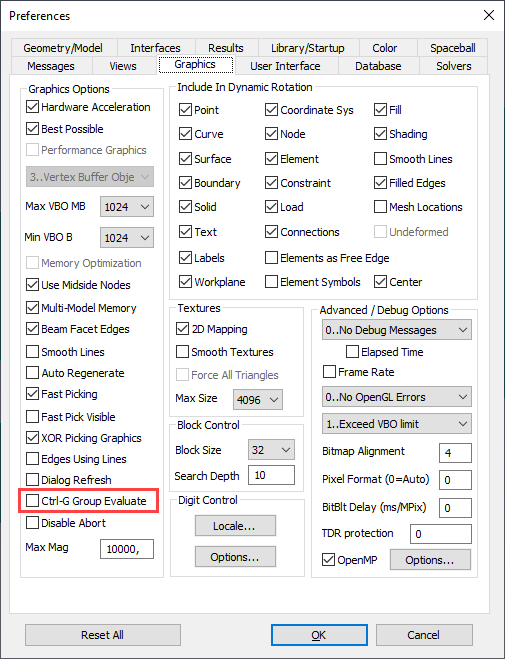
По умолчанию команда Group, Operations, Evaluate (см. Раздел 6.4.3.2, "Group,Operations Menu") не выполняется ни в одной группе, когда используется команда Window, Regenerate (см. Раздел 6.3.2.2,"Window, Regenerate...") (сочетание клавиш Ctrl-G). Когда эта опция включена, Group, Operations, Evaluate выполняется для всех групп, видимых в настоящее время в активном представлении, при выполнении команды Window, Regenerate. Если включен режим View, All Views (Раздел 6.1.2,"View,All Views..."), то все группы, отображенные в данный момент во всех видах активной модели будут проанализированы. Если для вкладки Groups в диалоговом окне View, Visibility, в дереве Model Info или в меню"Grp:" в строке состояния Status Bar задано Show Full Model, то никакие группы не будут анализироваться.
- Добавлено Disable Abort в разделе Graphics Options.
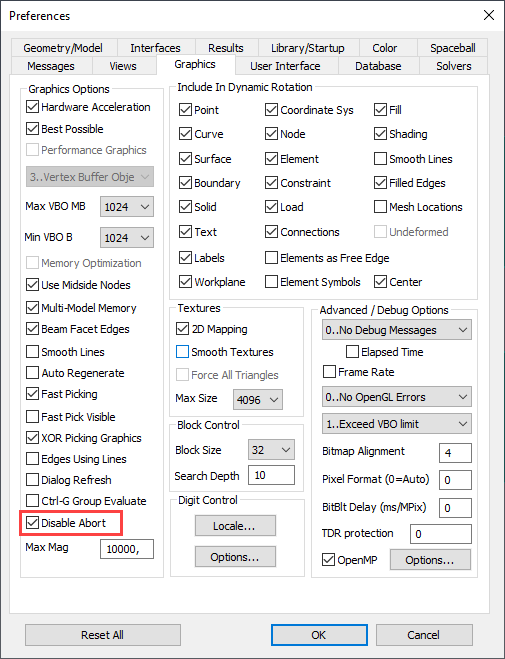
Некоторые операции могут привести к тому, что графическое окно будет полностью перерисовано без явного использования Window, Redraw. В некоторых случаях пользователь может прервать перерисовку, щелкнув на экране или выбрав другую команду. Чтобы это произошло, FEMAP проверяет пользовательский ввод во время перерисовки, что может привести к тому, что перерисовка займет дополнительное время по сравнению с отсутствием какой-либо проверки. Когда эта опция включена, проверка не выполняется, поэтому прерывание перерисовки невозможно и потенциально может повысить производительность.
- Добавлена опция Center в раздел Include In Dynamic Rotation.
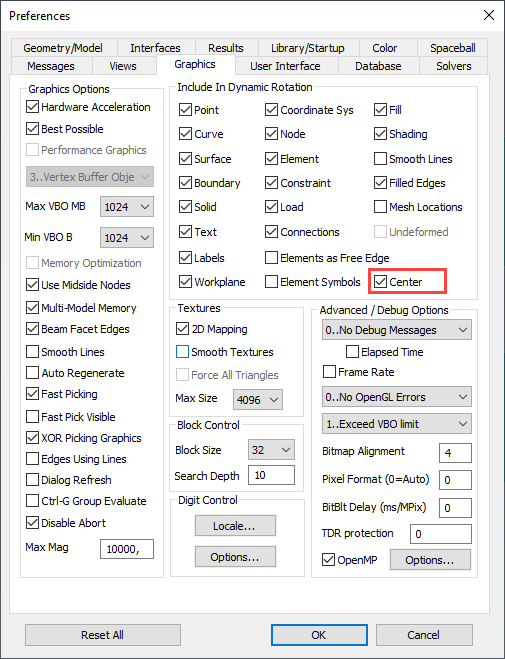
Когда эта опция включена, опция Center отображает символ в графическом окне в центре вращения, который в настоящее время используется для динамического вращения. Если центр вращения был установлен с помощью View, Rotate, Rotate About Rotation Center, то центр вращения очевиден. В качестве альтернативы, если активировано использование центра просмотра и Dynamic Rotate Around Cursor Location, которое находится на вкладке UserInterface, тогда может быть полезно иметь визуальное представление центра вращения:
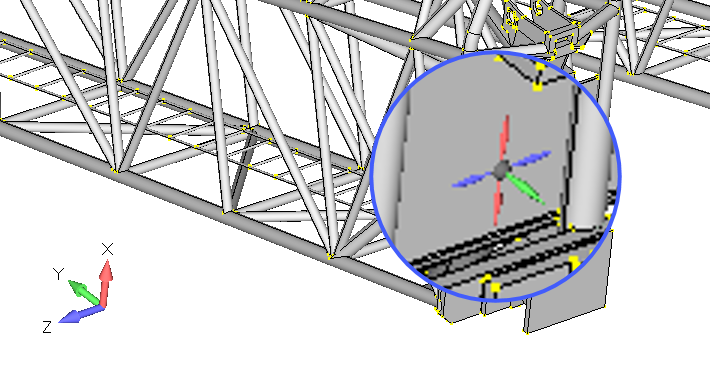
- Добавлены кнопки OpenMP и Options ... в раздел Advanced / DebugOptions.
Это начальная реализация OpenMP для многопоточности, поэтому она рассматривается как бета-функциональность, которая официально не поддерживается. Если возникнут какие-либо проблемы, отключите эту опцию, а затем свяжитесь с GTAC, чтобы описать проблему.
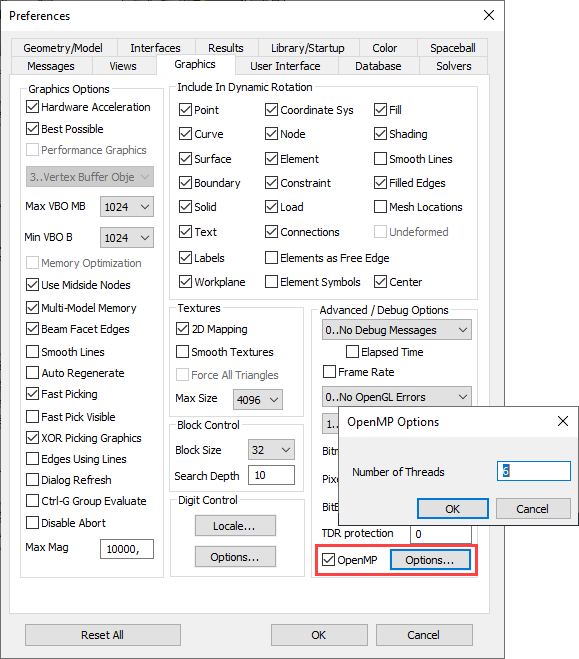
(Open Multi-Processing) — открытый стандарт для распараллеливания программ. OpenMP реализует параллельные вычисления с помощью многопоточности, в которой "главный" (master) поток создает набор подчиненных (slave) потоков и задача распределяется между ними.Предполагается, что потоки выполняются параллельно на машине с несколькими процессорами (количество процессоров не обязательно должно быть больше или равно количеству потоков).
Включите эту опцию, чтобы использовать функциональность OpenMP (то есть многопоточность), которая была реализована для ограниченного числа команд и операций. После включения нажмите кнопку Options,чтобы установить число потоков (Number of Threads), которое не должно превышать число ядер, доступных на компьютере с FEMAP.
Вкладка Пользовательский интерфейс (User Interface)
- Добавлен раздел Global Options, содержащий две новые опции, Language и UIScaling.
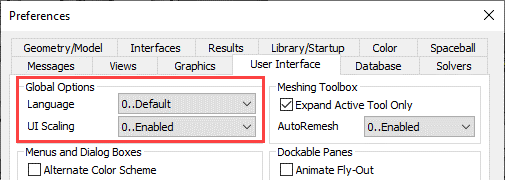
Language
Теперь язык можно изменить в пользовательском интерфейсе. При значении "0..Default"используется язык, который был выбран при первоначальной установке этой версии FEMAP. Когда установлен любой другой параметр, этот язык используется в FEMAP. Доступны следующие варианты: "1.English", "2..German","3..Japanese", "4..Chinese, традиционный" или"5..Chinese, упрощенный".
Если выбранный язык не установлен или не указан должным образом с использованием ряда настроек Windows на компьютере, то большая часть, если не весь текст, будет не читаемым во всем интерфейсе пользователя.
UI Scaling
Когда установлено значение"0..Enabled", которое является значением по умолчанию, необходимые параметры отображения Windows используются для определения того, как пользовательский интерфейс должен масштабироваться для улучшения взаимодействия с пользователем. Масштабирование пользовательского интерфейса может быть особенно полезным при использовании дисплея с высоким разрешением. Если по какой-либо причине масштабирование не требуется, установите для этого параметра значение "1..Disabled".
Вкладка Интерфейс (Interfaces)
- Добавлена опция Preserve Load / BC SET (s) в раздел параметров ABAQUS.
Иногда во входном файле ABAQUS в записи * SET с уникальными именами используются для указания групп нагрузок или граничных условий. Когда эта опция включена, при импорте входного файла ABAQUS делается попытка собрать нагрузки или граничные условия, определенные записью * SET, в соответствующее определение нагрузки или определение закреплений.
Результаты (Results)
- Добавлена опция Compute AverageMid Stress/Strain в разделе General SolverOptions.
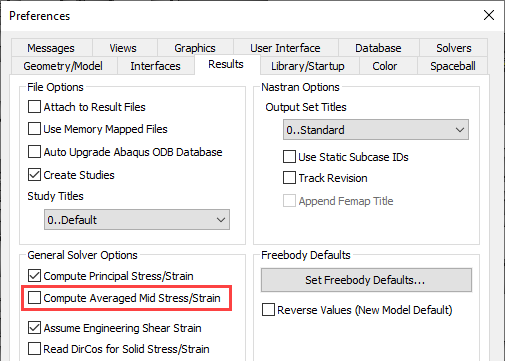
Когда эта функция включена, напряжения и деформации в средних точках для пластинчатых элементов рассчитываются как простое среднее значений верхнего и нижнего значений в FEMAP.
Многие решатели позволяют пользователю восстанавливать "верхние" и "нижние" результаты, которые НЕ находятся на уровне +/- 0,5 * Толщина элемента, поэтому фактически НЕ находятся сверху и снизу элемента. Не делается никаких попыток интерполировать результаты такого типа к фактической середине элемента.
Вкладка Цвет (Color)
- Добавлен раздел Monitor Point в разделе Entity Colors для управления цветом точек мониторинга по умолчанию.
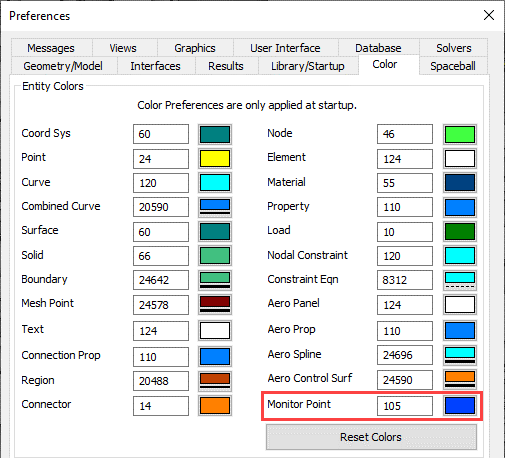





.svg)































.jpg)
.jpg)



